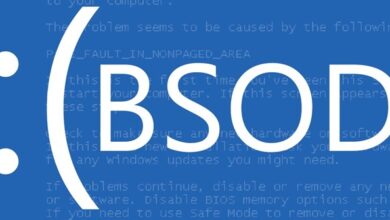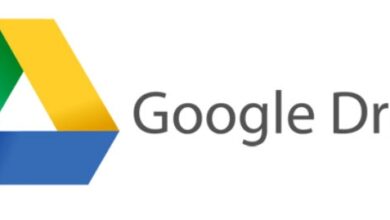Comment mettre et utiliser le numéro PI dans un tableau de données Microsoft Excel? Guide étape par étape
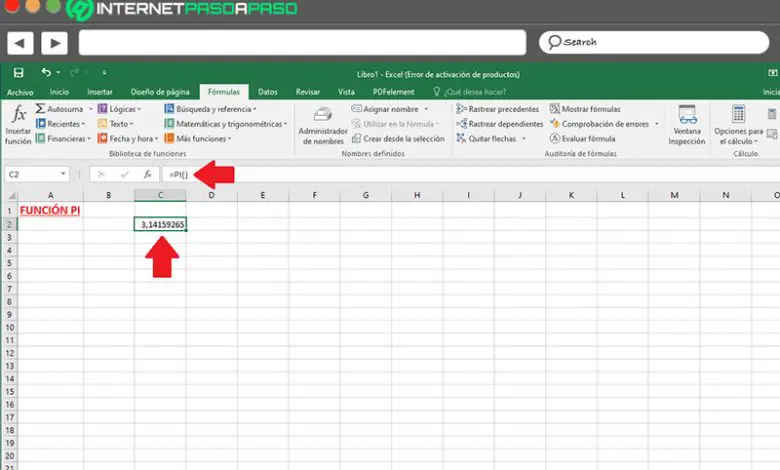
Aujourd’hui, dans le monde entier, Excel est considéré comme l’un des programmes bureautiques les plus utiles, car il consiste en un agencement de lignes et de colonnes divisées par des boîtes qui simplifient la préparation, la modification et la gestion des feuilles de calcul . Pour cette raison, il est essentiel d’ effectuer des tâches organisationnelles, comptables, financières et de programmation .
En ce sens, en plus de faciliter l’organisation et la tabulation de tout type d’informations, ce programme se distingue par la possibilité d’insérer des données numériques afin de les stocker et de les interpréter pour étude. Compte tenu de cela, il fournit de nombreuses fonctions avec lesquelles il est possible d’effectuer tout type de calcul .
Par conséquent, grâce à Microsoft Excel , les utilisateurs ont la possibilité d’ utiliser une myriade de formules mathématiques et trigonométriques pour effectuer leurs tâches efficacement. Par conséquent, il est possible d’ utiliser le numéro PI reconnu dans n’importe quelle table de données , sans que cela génère une erreur dans le programme.
Que devons-nous prendre en considération lors de l’application de la fonction PI sur une table de données?
Avant de savoir utiliser correctement la fonction PI dans un tableau de données Excel , il est nécessaire de clarifier certains paramètres d’intérêt. Depuis, il s’agit d’un numéro représentatif qui ne peut en aucun cas être utilisé dans ce logiciel Microsoft . Ainsi, fondamentalement, la fonction PI dans Excel est chargée de renvoyer la constante mathématique π (3.14…) , utilisée dans différentes équations et fonctions, à un niveau global. Comme, par exemple, pour calculer l’aire d’un cercle en utilisant la formule habituelle pour cela .
Cependant, lors de l’utilisation de cette valeur constante dans la feuille de calcul Microsoft, il est nécessaire d’utiliser le terme «PI», au lieu d’utiliser le symbole qui le représente, c’est-à-dire «π» . Depuis, ce dernier ne peut pas être reconnu comme une entrée dans le programme et, par conséquent, générera une erreur.
D’autre part, il convient de préciser que, comme dans toute calculatrice ou programme mathématique prenant en charge les équations, dans Excel, il est possible d’effectuer toute opération en utilisant le numéro PI . En d’autres termes, il n’y a aucune limitation pour ajouter, soustraire, multiplier ou diviser ledit chiffre , par exemple. Comme, pour l’ajouter dans certaines fonctions que le logiciel fournit.
Étapes pour utiliser la fonction PI et utiliser ce numéro dans vos feuilles de calcul Microsoft Excel
Maintenant, vous vous demandez comment vous pouvez utiliser la fonction PI pour utiliser ce nombre dans vos feuilles de calcul et effectuer vos tâches de manière satisfaisante , sans obtenir des erreurs en conséquence.
«MISE À JOUR
Voulez-vous savoir comment utiliser le numéro PI sans erreur dans vos tableaux Microsoft Excel?
ENTRER ICI
et en savoir plus»
Raison pour laquelle, ci-dessous, nous spécifions chacune des étapes à suivre pour gérer le «π» dans Excel:
- Si vous souhaitez appeler la fonction PI dans ce programme manuellement et directement , la première chose à faire est de rechercher la cellule dans laquelle vous souhaitez spécifier ledit nombre mathématique .
- Ensuite, copiez ce qui suit: «= PI ()» sans utiliser les guillemets et appuyez sur la touche Entrée; de cette façon, vous pouvez obtenir le nombre π complet.
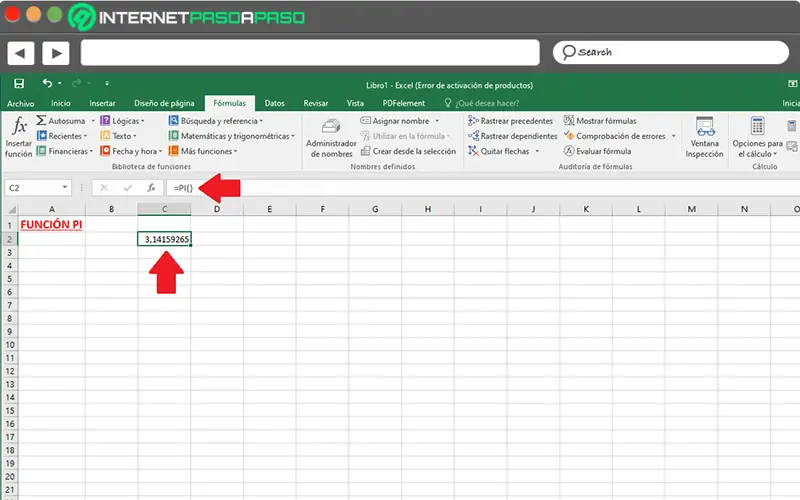
- Si vous souhaitez effectuer une opération mathématique, vous devez la spécifier avant d’appuyer sur la touche Entrée . Une fois que vous l’avez fait, vous obtiendrez le résultat dans la boîte établie.
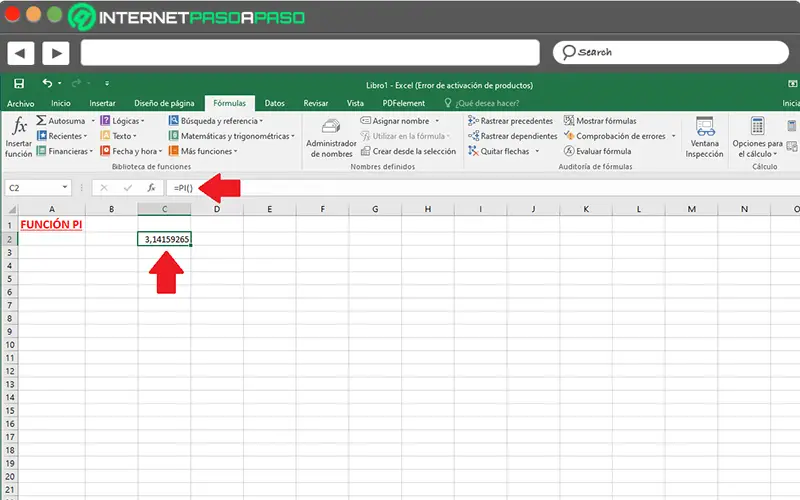
En plus de la méthode manuelle directe d’ appel de la fonction PI dans Excel, il existe également une autre tactique que vous pouvez utiliser .
Ensuite, nous expliquons comment:
- Accédez à une feuille de calcul vierge ou, à défaut, saisissez le document Excel dans lequel vous souhaitez utiliser la fonction PI .
- Maintenant, allez dans le ruban du programme et là, cliquez sur l’onglet «Formules» . Ensuite, dans le groupe appelé Bibliothèque de fonctions, sélectionnez l’option qui dit «Insérer une fonction» .
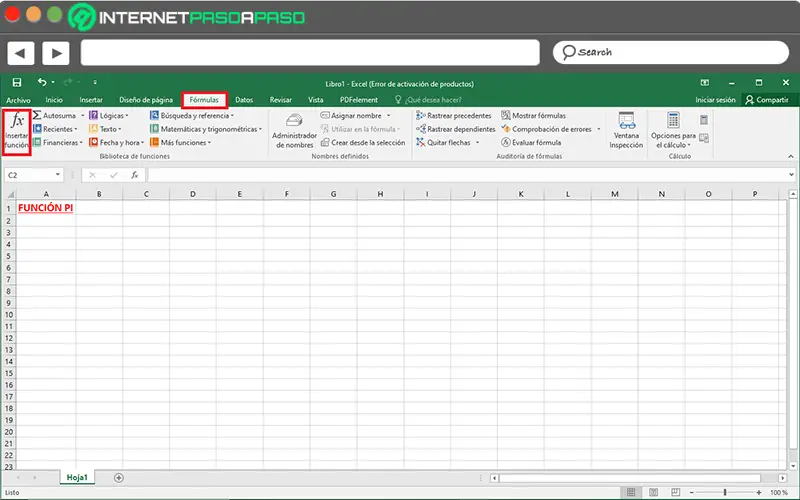
- Une fois que cela a été fait, une nouvelle boîte apparaîtra à l’écran et en l’utilisant, entrez le terme «PI» dans la barre de recherche d’une fonction. Pour ce faire, cliquez sur «Go» .
- Enfin, cette fonction apparaîtra et il suffit de la sélectionner pour cliquer sur «Accepter» , ainsi, lorsque vous confirmerez à nouveau l’action, elle s’affichera dans la cellule indiquée au début du processus . À partir de là, vous pouvez effectuer et modifier les calculs dont vous avez besoin.
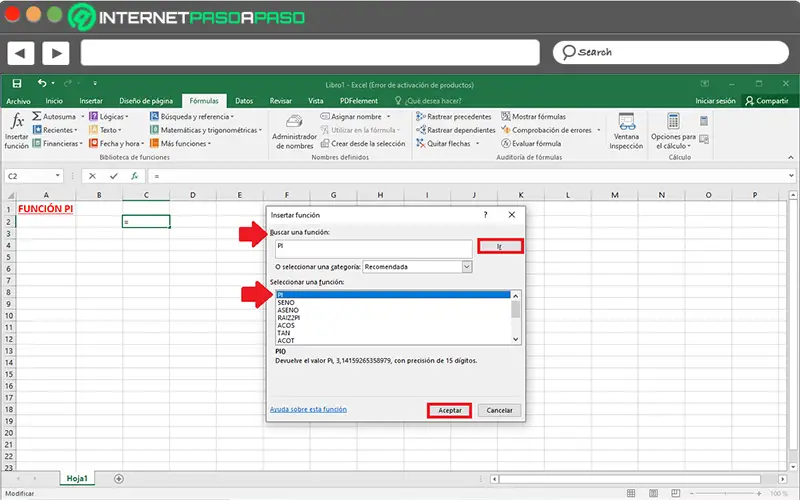
Si vous avez des questions, laissez-les dans les commentaires, nous vous répondrons dans les plus brefs délais, et cela sera également d’une grande aide pour plus de membres de la communauté. Je vous remercie!